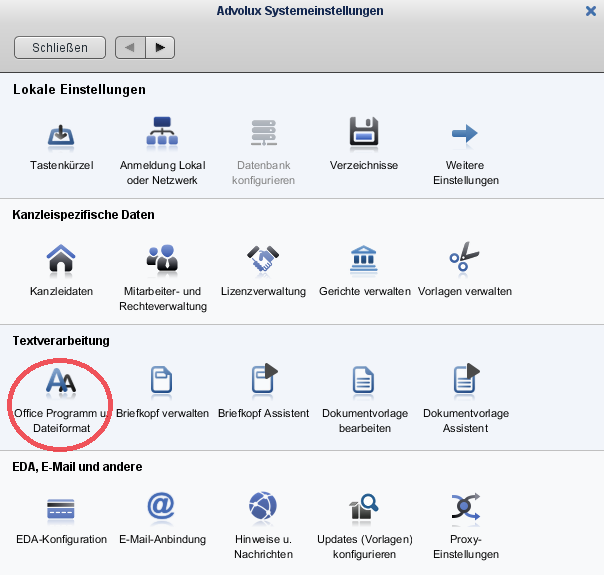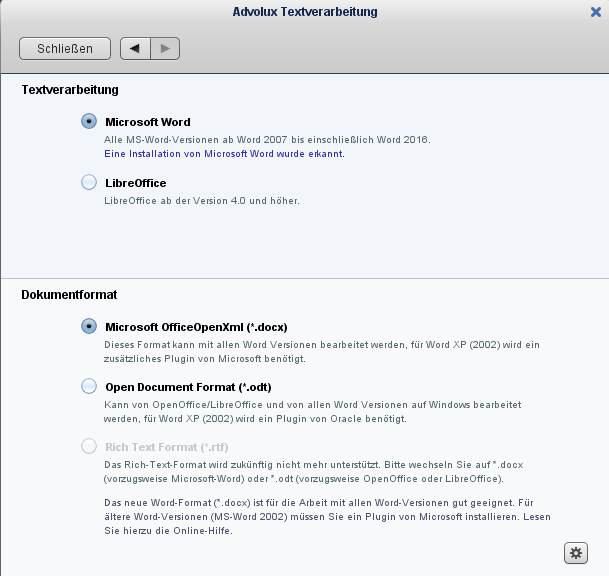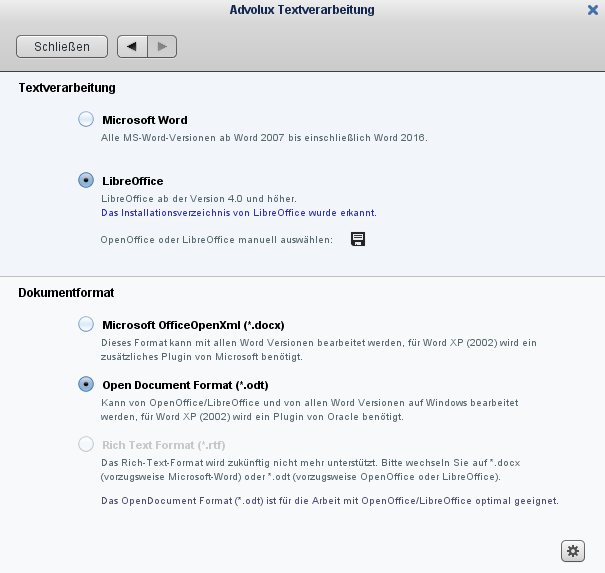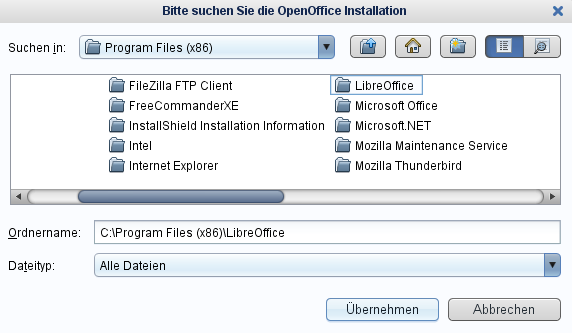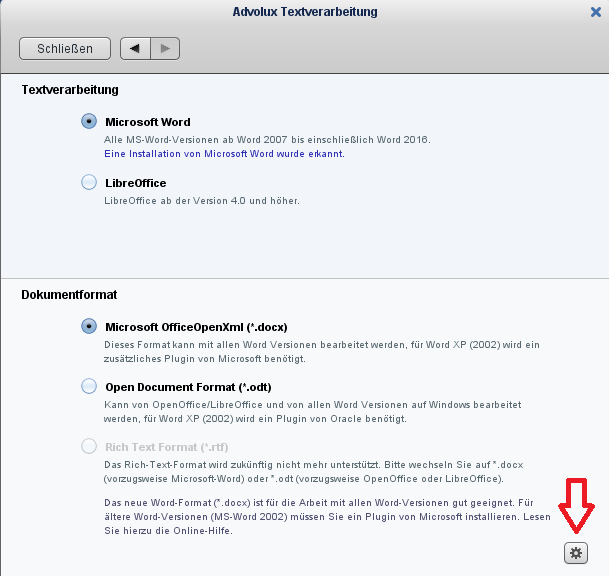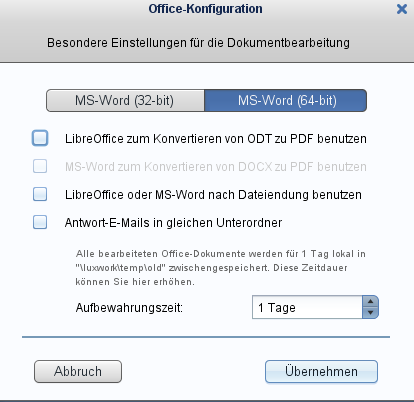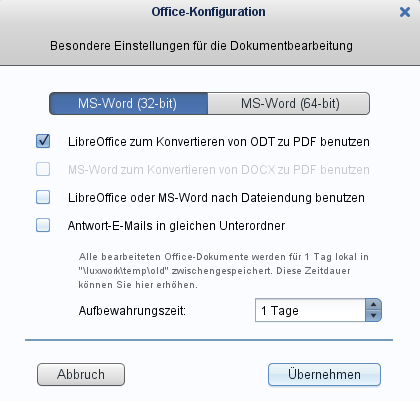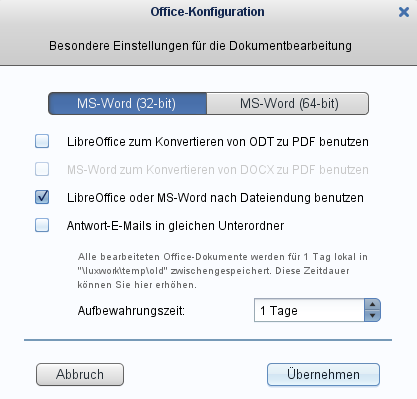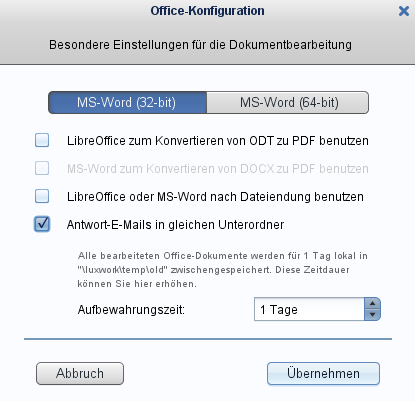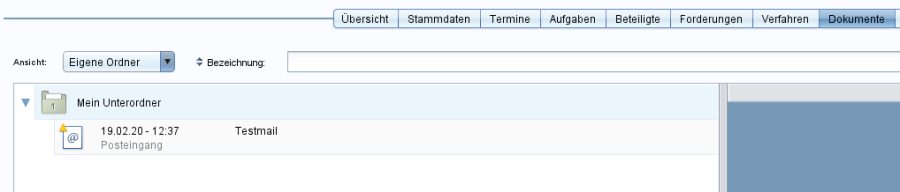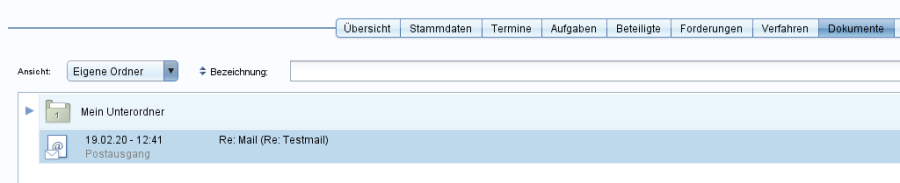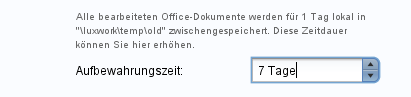Einleitung
Advolux unterstützt als Textverarbeitung Microsoft Word, LibreOffice oder OpenOffice. Die zu verwendende Textverarbeitung müssen Sie einmalig pro Client Arbeitsplatz einstellen. Weiterhin gibt es noch diverse Konfigurationsmöglichkeiten, welche in dieser Anleitung näher erläutert werden.
Wo finde ich die Einstellungen?
Wählen Sie "System/Einstellungen/Office Programm u. Dateiformat".
Textverarbeitung auswählen
1) Word wird, wenn auf diesem Rechner installiert, automatisch gefunden. Bitte stellen Sie als Format „.docx" ein.
2) Advolux versucht, eine Version von LibreOffice bzw. OpenOffice automatisch zu finden.
Für LibreOffice/OpenOffice wählen Sie das .odt-Format. Bitte beachten Sie, dass auch die Wahl des .docx-Formates möglich ist, wir davon aber ausdrücklich abraten. Für diese Kombination können wir keinen Support leisten. Grund ist, dass LibreOffice/OpenOffice gelegentlich .docx-Dokumente abweichend von der Darstellung in Microsoft Word anzeigen. Die Ursache hierfür liegt in der nicht uneingeschränkten Unterstützung von .docx durch LibreOffice/OpenOffice.
Wird die Installation hier nicht gefunden, klicken Sie bitte auf das Laufwerk-Symbol und wählen den Pfad aus.
Karteikarte „Besondere Einstellungen für die Dokumentverarbeitung"
Klicken Sie auf das Sternchen unten rechts, um die "besonderen Einstellungen für die Dokumentverarbeitung" zu öffnen.
1) MS-Word(64-bit) einstellen
Falls Sie ein Windows 64Bit-Betriebssystem nutzen und ein 64Bit-Office installiert haben, müssen Sie hier den Button „MS-Word (64-bit)" auswählen, so dass dieser blau hinterlegt ist und dann Advolux neu starten. Somit wird Advolux Word über die 64Bit-Schnittstelle ansprechen.
2) LibreOffice zum Konvertieren von ODT zu PDF benutzen
Statt Dokumente mit der mitgelieferten Bibliothek von Aspose (ist voreingestellt) in PDF zu konvertieren, können Sie hier einstellen, dass für das Konvertieren von .odt-Dateien in PDF das Programm "LibreOffice/OpenOffice" genutzt wird.
Bitte starten Sie den Advolux-Client neu, wenn Sie den Haken hier gesetzt haben.
Als Shortcut können Sie auch oben rechts in der Leiste "Open Office" eingeben und mit dem erscheinenden Eintrag die Konvertierung mit "LibreOffice/OpenOffice" einschalten bzw. ausschalten.
3)LibreOffice oder MS-Word nach Dateiendung benutzen
Wenn Sie diesen Haken setzen, wird Advolux je nach Dateiendung Word oder LibreOffice/OpenOffice öffnen, wenn Sie ein Dokument öffnen (vorausgesetzt, beide Programme sind installiert). Somit können Sie sowohl .dox-Dokumente in der Akte haben, die mit Word geöffnet werden, als auch .odt-Dokumente, die mit LibreOffice/OpenOffice geöffnet werden.
4) Antwort-E-Mails in gleichen Unterordner
An dieser Stelle können Sie einstellen, dass Antwort-E-Mails aus "Eigenen Ordnern" in der Registerkarte "Dokumente" automatisch in dem "Eigenen Ordner" gespeichert werden.
Ist der Haken nicht gesetzt, werden die gesendeten E-Mails aus der Akte, auch wenn diese eine Antwort auf eine E-Mail in einem Unterordner sind, direkt im Stammverzeichnis der Akte gespeichert.
Beispiel:
Ausgangssituation:
Die Eingangs-E-Mail "Testmail" wurde in den "Eigenen Ordner" "Mein Unterordner" zugeordnet.
Haken nicht gesetzt (Standard-Einstellung):
Die Antwort-E-Mail auf die "Testmail" wird im Dokumente-Stammverzeichnis der Akte gespeichert.
Haken gesetzt:
Die Antwort-E-Mail auf die "Testmail" wird ebenfalls im Unterordner "Mein Unterordner" gespeichert.
5) Aufbewahrungszeit
Advolux bewahrt von Ihnen geschriebene/bearbeitete Word- bzw. LibreOffice/OpenOffice-Dokumente in einem Temp-Verzeichnis (Ihr Benutzerverzeichnis/luxwork/kanzlei_temp/old) standardmäßig für einen Tag auf.
Dies ist eine Absicherung für den Ausnahme-Fall, dass das bearbeitete Dokument nicht in der Datenbank gespeichert werden kann. In so einem "Notfall" kann man dann immer noch auf das im Temp-Ordner gespeicherte Dokument zurückgreifen und dieses dann wieder in die Akte ziehen.
Die Aufbewahrungszeit können Sie hier einstellen, zum Beispiel wie im Bild auf 7 Tage.